讯镭Netum条码扫描枪如何使用
无线条码扫描枪怎么安装和使用
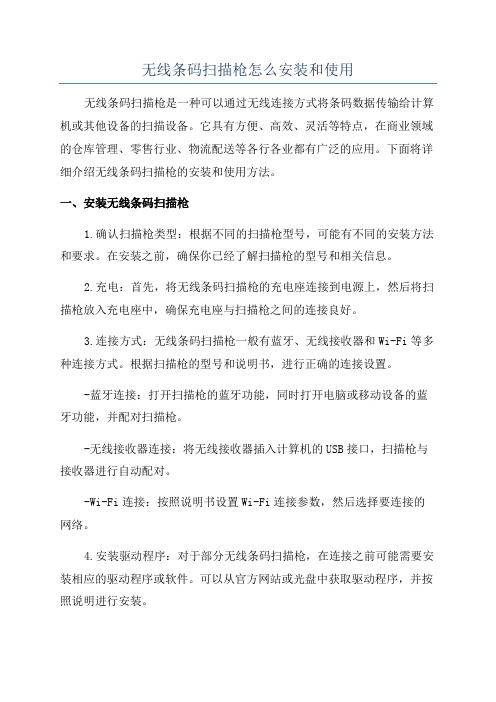
无线条码扫描枪怎么安装和使用无线条码扫描枪是一种可以通过无线连接方式将条码数据传输给计算机或其他设备的扫描设备。
它具有方便、高效、灵活等特点,在商业领域的仓库管理、零售行业、物流配送等各行各业都有广泛的应用。
下面将详细介绍无线条码扫描枪的安装和使用方法。
一、安装无线条码扫描枪1.确认扫描枪类型:根据不同的扫描枪型号,可能有不同的安装方法和要求。
在安装之前,确保你已经了解扫描枪的型号和相关信息。
2.充电:首先,将无线条码扫描枪的充电座连接到电源上,然后将扫描枪放入充电座中,确保充电座与扫描枪之间的连接良好。
3.连接方式:无线条码扫描枪一般有蓝牙、无线接收器和Wi-Fi等多种连接方式。
根据扫描枪的型号和说明书,进行正确的连接设置。
-蓝牙连接:打开扫描枪的蓝牙功能,同时打开电脑或移动设备的蓝牙功能,并配对扫描枪。
-无线接收器连接:将无线接收器插入计算机的USB接口,扫描枪与接收器进行自动配对。
-Wi-Fi连接:按照说明书设置Wi-Fi连接参数,然后选择要连接的网络。
4.安装驱动程序:对于部分无线条码扫描枪,在连接之前可能需要安装相应的驱动程序或软件。
可以从官方网站或光盘中获取驱动程序,并按照说明进行安装。
5.测试和确认:在安装完成后,进行测试扫描操作,确保无线条码扫描枪已经正常连接并能够正常工作。
二、使用无线条码扫描枪1.打开电源开关:在安装完成后,打开扫描枪的电源开关,确保扫描枪已经开启。
2.配置参数:根据具体需求,设置扫描枪的参数,例如扫描模式(连续扫描、触发扫描等)、声音提示、前缀/后缀等。
3.扫描操作:将扫描枪对准条码,并按下扫描按钮或扫描触发开关(根据具体型号而定),扫描枪将会发出“嘀嘀”的声音来表示扫描成功,并将条码数据发送给已连接的设备。
4.数据处理:接收到条码数据后,根据需要可以选择把数据传输到特定的应用程序或剪贴板,以便进一步处理。
5.重复扫描:无线条码扫描枪一般支持连续扫描模式,在连续扫描模式下,可以持续进行扫描操作,无需每次都按下扫描按钮。
条码扫描枪的使用说明及注意事项
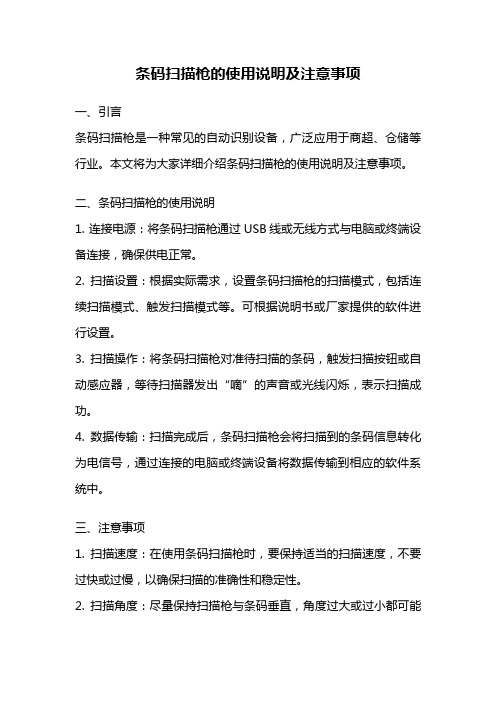
条码扫描枪的使用说明及注意事项一、引言条码扫描枪是一种常见的自动识别设备,广泛应用于商超、仓储等行业。
本文将为大家详细介绍条码扫描枪的使用说明及注意事项。
二、条码扫描枪的使用说明1. 连接电源:将条码扫描枪通过USB线或无线方式与电脑或终端设备连接,确保供电正常。
2. 扫描设置:根据实际需求,设置条码扫描枪的扫描模式,包括连续扫描模式、触发扫描模式等。
可根据说明书或厂家提供的软件进行设置。
3. 扫描操作:将条码扫描枪对准待扫描的条码,触发扫描按钮或自动感应器,等待扫描器发出“嘀”的声音或光线闪烁,表示扫描成功。
4. 数据传输:扫描完成后,条码扫描枪会将扫描到的条码信息转化为电信号,通过连接的电脑或终端设备将数据传输到相应的软件系统中。
三、注意事项1. 扫描速度:在使用条码扫描枪时,要保持适当的扫描速度,不要过快或过慢,以确保扫描的准确性和稳定性。
2. 扫描角度:尽量保持扫描枪与条码垂直,角度过大或过小都可能导致扫描失败。
3. 避免反光:条码扫描枪在扫描时会发出红光,避免在反光的表面上扫描,以免影响扫描效果。
4. 条码质量:条码扫描枪对条码质量要求较高,如果条码破损、模糊或污损,可能会导致扫描失败,因此要注意条码的质量。
5. 距离控制:条码扫描枪的扫描距离一般在几厘米至几米之间,不同型号的扫描枪有不同的扫描距离要求,使用时要注意控制扫描距离。
6. 清洁维护:定期清洁条码扫描枪的光学部件,使用软布轻轻擦拭,避免使用化学溶剂或刮擦工具,以免损坏设备。
7. 防护措施:条码扫描枪具有一定的防护等级,但仍需注意防护措施,避免水、灰尘等进入设备内部,影响正常使用。
8. 存储环境:条码扫描枪的存储环境要求一般在温度0-50℃、湿度10%-90%RH之间,避免过高或过低的环境影响设备寿命。
9. 使用场景:条码扫描枪适用于各种不同场景,但要根据具体应用选择适合的型号,避免使用不当导致不必要的问题。
10. 软件兼容性:在购买条码扫描枪时,要注意与使用的软件系统的兼容性,确保能够正常使用。
迅镭数据采集器C9用户手册
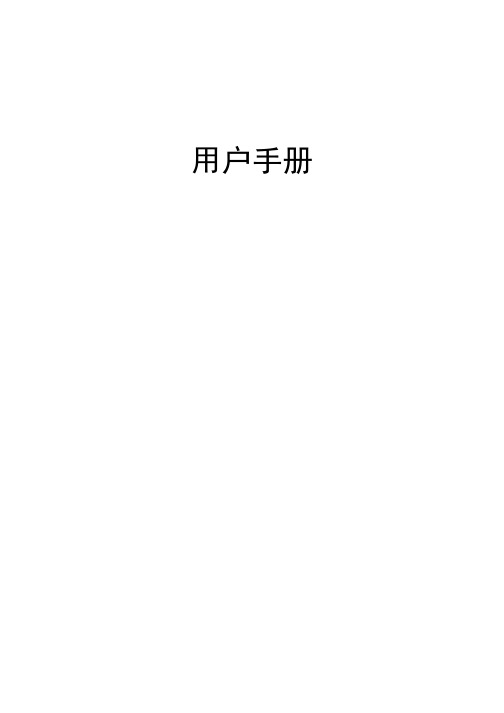
用户手册目录第一章简要说明 (1)1.1 设备清单 (1)1.2 安全事项 (1)1.3 电池充电 (1)1.4 电池安装 (2)1.5 配件 (3)第二章盘点机操作 (5)2.1 盘点机正面 (5)2.1.1 开机 (6)2.1.2 关机 (6)2.1.3 屏幕显示功能介绍 (6)2.2 盘点机功能说明 (7)2.2.1 无线枪 (7)2.2.2 收货/发货 (8)2.2.3 商品盘点 (8)2.2.4 商品查询 (10)2.2.5 数据下载 (11)2.2.6 系统设置 (11)2.2.7 程序更新 (11)第三章数据下载工具 (12)3.1安装 (12)3.2打开后台 (15)3.3下载程序 (16)3.4导入格式设置 (17)3.5演示导入Excel商品文件 (18)3.6演示导入带分隔符TXT商品文件 (22)3.7演示导入定长商品文件 (25)3.8下载商品资料 (26)3.9采集数据上传 (27)3.10采集数据查询 (27)3.11导出格式设置 (28)3.12清空数据 (30)第一章简要说明1.1 设备清单设备 数量 备注便携式盘点机 1台接收器 1台MINI-USB数据线 1根充电器 1台1.2 安全事项请阅读以下简明的规则,不遵守这些规则可能会导致危险或触犯法律。
本用户手册中提供了有关安全事项的更详细信息。
安全开机:当禁止使用无线设备或设备的使用会引起干扰或危险时,请不要开机。
干扰:所有的无线设备都可能受到干扰,从而影响性能。
合理的使用:仅可在产品文档中说明的用途上使用本设备。
维修服务:只有合格的维修人员才可以安装或修理本设备。
配件和电池:只可使用经认可的配件和电池,请勿连接不配套的产品。
防水性:本设备不具备防水性能,请保持其干燥。
制作备份:切记为设备中储存的全部重要信息制作备份或保留一份手写记录。
连接其他设备:连接其他设备时,请阅读该设备的用户手册以获得详细的安全说明或咨询厂商技术支持人员,请勿连接不配套的设备。
扫码枪怎么使用

扫码枪怎么使用
扫码枪的使用方法如下:
1. 首先将扫码枪与电脑或收银机等设备连接。
一般来说,扫码枪会配有一个USB 接口,将扫码枪的USB接口插入计算机的USB插槽,或根据具体需求选择其他接口。
2. 打开扫码枪的电源开关。
有些扫码枪的电源开关在底部,有些则在侧面或顶部。
根据扫码枪的设计,找到电源开关并将其打开。
3. 将扫码枪对准需要扫描的二维码或条形码。
保持扫码枪与条码之间的距离适中,一般建议在5-10厘米内。
4. 按下扫码枪上的扫描按钮或扳机。
有些扫码枪的扫描按钮位于顶部,有些则在侧面或底部。
根据具体型号找到扫描按钮并按下。
5. 扫码枪会通过红外线或激光技术读取二维码或条形码上的信息。
读取成功后,扫码枪会发送数据到连接的设备。
注意事项:
- 在使用扫码枪之前,确保安装了适当的驱动程序或软件。
- 确保扫码枪与电脑或设备的连接稳定。
- 确保扫码枪的扫描按钮灵敏度与设备配合良好。
有些扫码枪需要按下扫描按钮一段时间才能触发扫描,有些则只需要轻触。
- 避免在扫码枪读取条码时晃动或移动扫码枪,以免影响读取效果。
- 根据具体需求,学习并了解相关的扫码枪设置和功能,例如扫描模式切换、声音提醒设置等。
条形码扫描枪的正确使用方法及注意事项
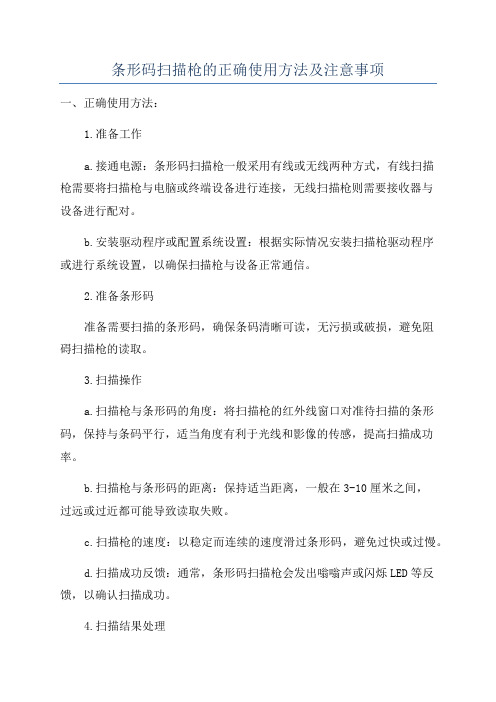
条形码扫描枪的正确使用方法及注意事项一、正确使用方法:1.准备工作a.接通电源:条形码扫描枪一般采用有线或无线两种方式,有线扫描枪需要将扫描枪与电脑或终端设备进行连接,无线扫描枪则需要接收器与设备进行配对。
b.安装驱动程序或配置系统设置:根据实际情况安装扫描枪驱动程序或进行系统设置,以确保扫描枪与设备正常通信。
2.准备条形码准备需要扫描的条形码,确保条码清晰可读,无污损或破损,避免阻碍扫描枪的读取。
3.扫描操作a.扫描枪与条形码的角度:将扫描枪的红外线窗口对准待扫描的条形码,保持与条码平行,适当角度有利于光线和影像的传感,提高扫描成功率。
b.扫描枪与条形码的距离:保持适当距离,一般在3-10厘米之间,过远或过近都可能导致读取失败。
c.扫描枪的速度:以稳定而连续的速度滑过条形码,避免过快或过慢。
d.扫描成功反馈:通常,条形码扫描枪会发出嗡嗡声或闪烁LED等反馈,以确认扫描成功。
4.扫描结果处理a.扫描自动存储:根据扫描枪的设置,扫描结果可自动存储到缓存区或电脑中,方便后续处理。
b.扫描结果解码:通过扫描枪的解码功能可以将条码转换成数字或文字信息,或者连接到计算机系统中进行解析。
二、注意事项:1.避免扫描枪与其他电子设备或电磁干扰源过近,可能会导致读取错误或干扰。
2.注意扫描枪与条形码的角度和距离,确保扫描范围合适。
3.定期清洁扫描枪的红外线窗口,保持清洁无灰尘或指纹,以保证正常读取。
4.如果使用无线扫描枪,确保扫描枪与接收器处于有效通信距离内。
5.了解扫描枪的电池寿命,并及时更换电池或充电,以确保工作连续性。
6.细长或特殊形状的条形码可能需要额外的注意和调整扫描枪的角度。
正确使用条形码扫描枪可以提高工作效率,减少误读和错误,但仍需根据实际情况进行设置和操作。
熟悉和掌握扫描枪的功能和性能,以及正确的使用方法和注意事项,有助于更好地利用条形码扫描枪的优势,提高工作效率和质量。
无线条码扫描枪怎么安装和使用

无线条码扫描枪怎么安装和使用一、安装无线条码扫描枪:1.打开无线条码扫描枪的包装盒,取出设备和相关配件,确保所有配件齐全。
2.根据说明书,找到无线条码扫描枪的电源开关,将其打开。
3.将无线条码扫描枪的接收器插入电脑的USB接口或其他设备的对应接口。
设备会自动识别并安装驱动程序。
5.将无线条码扫描枪的电源开关关闭,然后再打开。
这样可以确保接收器与扫描枪成功连接。
6.进行无线匹配。
根据说明书中的操作方法,进行扫描枪与接收器的匹配操作。
一般情况下,需要长按扫描枪上的一些按键,并将其对准接收器,直到指示灯闪烁或者发出声音,表示匹配成功。
二、使用无线条码扫描枪:1.打开电脑或其他设备上的条码扫描枪的相关应用程序或软件。
2.将扫描枪对准需要扫描的条码。
一般情况下,将扫描枪的镜头对准条码,按下扫描按钮或触发器,即可完成扫描。
3.扫描枪会将条码中的数据解码并传输至电脑或其他设备。
一般情况下,如果扫描成功,电脑或其他设备上会出现相应的数据输入。
4.如果扫描不成功,可以尝试以下几种方法:a.确保扫描枪与接收器之间的无线信号良好,尽量保持在有效范围内。
b.清洁条码表面,确保条码清晰可读。
如果条码受损或模糊,可能会导致扫描失败。
c.更换扫描枪的电池或电池组,确保电池充电充足或更换新鲜的电池。
d.检查电脑或其他设备上的驱动程序是否正确安装。
可以尝试重新安装驱动程序或更新驱动程序。
5.使用无线条码扫描枪时,需要注意以下几点:a.避免将扫描枪从高处摔落,以防损坏设备。
b.定期清洁扫描枪的镜头和传感器,以保持正常的扫描效果。
c.如果长时间不使用扫描枪,可以关闭电源开关,以节省电池的使用寿命。
d.严禁拆卸扫描枪或进行其他未经授权的改装。
通过上述步骤,可以完成无线条码扫描枪的安装和使用。
使用无线条码扫描枪可以提高工作效率,简化数据输入过程,适用于电商、仓储物流等行业。
但请注意,具体操作步骤可能因品牌和型号的差异而有所不同,建议参考对应的说明书进行操作。
迅镭NT8080二维条码扫描枪

1、全新的设计理念,使操作舒适便 捷,坚固的外壳设计,抗震防摔。 2、采用CMOS影像技术,条码采集 更轻松,可以承受2000g力的冲 击,可以承受完全黑暗到强日光 照射。 3、丰富的解码能力,快捷扫描一维 和二维(含PDF427),丰富的接 口类型,支持USB,RS232和键 盘口。
迅镭NT8080二维条码扫描枪的规格参数
迅镭NT8800二维条码扫描枪的规格参数
对比度:最小25%对比度 运动容差能力: 水平速度:12.7厘米每秒 支持接口:RS-232;USB(Standard,IBM SurePOS, Macintosh) 图像参数: 像素:35万像素752(水平)×480(垂直) 图片格式:图像可以导出成Bitmap,Jpeg,Tiff格式 图像传输速率:USB1.1:最高12兆比特每秒;RS232:最高 115kb波特率 图像传输时间:一般USB应用,传输100kb左右Jpeg图像所需时 间为0.2秒 环境参数 工作温度:0° 到50° C 存储温度:-40° 到70° C 湿度:5%到95%(在不结露的情况下) 跌落震动标指:可以承受2000g力的冲击 环境照度:可以承受完全黑暗到强日光照射
条形码扫描枪的正确使用方法及注意事项
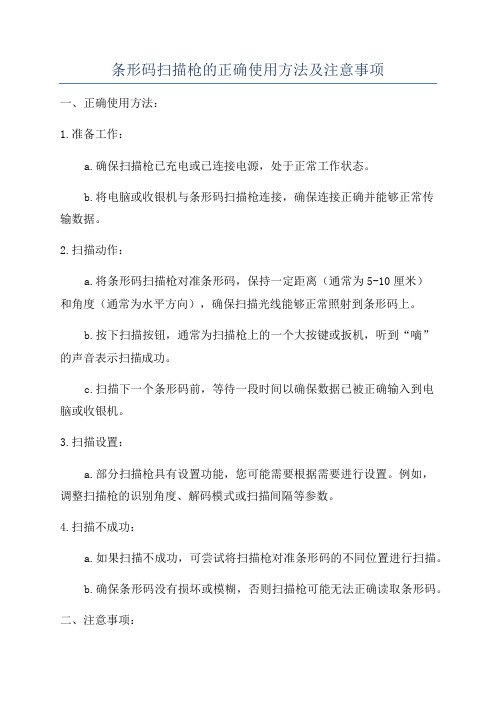
条形码扫描枪的正确使用方法及注意事项一、正确使用方法:1.准备工作:a.确保扫描枪已充电或已连接电源,处于正常工作状态。
b.将电脑或收银机与条形码扫描枪连接,确保连接正确并能够正常传输数据。
2.扫描动作:a.将条形码扫描枪对准条形码,保持一定距离(通常为5-10厘米)和角度(通常为水平方向),确保扫描光线能够正常照射到条形码上。
b.按下扫描按钮,通常为扫描枪上的一个大按键或扳机,听到“嘀”的声音表示扫描成功。
c.扫描下一个条形码前,等待一段时间以确保数据已被正确输入到电脑或收银机。
3.扫描设置:a.部分扫描枪具有设置功能,您可能需要根据需要进行设置。
例如,调整扫描枪的识别角度、解码模式或扫描间隔等参数。
4.扫描不成功:a.如果扫描不成功,可尝试将扫描枪对准条形码的不同位置进行扫描。
b.确保条形码没有损坏或模糊,否则扫描枪可能无法正确读取条形码。
二、注意事项:1.确保条形码清晰可见:a.在扫描过程中,确保条形码清晰可见,没有阴影或污迹。
如果条形码模糊或损坏,扫描枪可能无法正确读取。
b.避免将条形码扫描枪反射到较亮的表面上,例如镜子、玻璃或金属等,否则扫描枪可能会产生误读。
2.保持距离和角度:a.在使用扫描枪时,保持一定的距离和角度是很重要的。
过远或过近的距离可能导致扫描枪无法正常读取条形码。
b.如果角度不正确,扫描枪可能无法照射到条形码上的光线,也无法读取条形码中的信息。
3.正确使用扫描枪的按键:a.扫描枪通常具有一个按键,用于触发扫描功能。
按下按键时,听到“嘀”的声音表示扫描成功。
松开按键后,扫描枪准备进行下一次扫描。
b.请注意不要长时间按住扫描按键,否则可能会导致扫描枪无法正常工作或过热。
4.保护扫描枪:a.使用扫描枪时要小心轻放,避免摔落或受到撞击。
b.定期清洁扫描枪,防止灰尘或污垢进入扫描枪内部。
可以使用软布蘸取适量的清洁剂轻轻擦拭扫描枪表面。
5.了解扫描枪的功能:总结:正确的操作方法和注意事项是使用条形码扫描枪的关键。
扫描枪操作步骤范文

扫描枪操作步骤范文
第1步:连接扫描枪
将扫描枪与电脑或POS系统进行连接。
通常,扫描枪会使用USB接口与电脑连接。
将USB接口插入电脑的USB端口中。
如果是无线扫描枪,需要按照相应的说明书来进行无线连接。
第2步:测试扫描枪
第3步:配置扫描模式
扫描枪通常具有不同的扫描模式,可以根据需求进行配置。
常见的扫描模式包括自动触发模式和持续扫描模式。
自动触发模式下,扫描枪只有当按下扳机按钮时才会进行扫描,适用于需要手动控制扫描的场景。
持续扫描模式下,扫描枪会一直进行扫描,适用于连续扫描的场景。
要配置扫描模式,通常需要查阅扫描枪的用户手册,根据文档中的说明来进行设置。
一般情况下,配置扫描模式只需要在设备上按下一些特定的按键即可完成。
第4步:调整扫描枪的工作距离
可以根据具体扫描枪的说明来调整工作距离。
通常情况下,扫描枪会有不同的扫描距离设置,用户可以根据需要选择合适的距离。
第5步:开始扫描
如果扫描枪无法完成扫描或者扫描效果不理想,可以尝试调整扫描距离、扫描模式或再次进行测试。
第6步:其他操作
扫描枪还可以进行其他操作,如清空扫描缓存、设置扫描音量等。
这些操作可以根据具体的扫描枪型号和厂商的说明来进行操作。
总结:
要熟练掌握扫描枪的操作,需要进行实际的练习和实践,并且需要熟悉具体扫描枪型号的使用说明。
通过不断的操作和使用,可以更加熟练地掌握扫描枪的操作技巧。
条码扫描器说明书

如何正确使用条码扫描器:1、条码扫描器和条码保持一定的倾角,以达到最佳效果。
2、条码扫描器和条码间的角度不能为 90 度,否则不能正常读码。
3、务必让条码被完整扫描,确定扫描器能正确扫读。
介绍说明:该条码扫读设备为计算机信息系统提供精确,易用和快速的数据录入和存入的完备的解决方案。
本产品提供完整的接口方式以适应各类主机的计算机系统包括:KeyboardWandRS-232Dual RS-232USB OTHERS所有译码器的参数设定都可通条码的扫描来完成,并保存在存储记忆体中,在关闭电源后仍保留设置。
产品各项功能未全部在本手册中列出,请您与供应商联系以获得更多详细资料。
所有权利,包括本说明手册最终解释权由本公司保留。
目录自动感应条码扫描器使用说明 (4)扫描功能 (5)输出模式 (5)蜂鸣器 (5)条码正反图像设定 (6)添加条码ID(条码辨别号) (6)条码读取触发模式 (6)键盘接口 (7)PC传输模式 (7)键盘传送速度 (7)世界各国键盘语言 (7)RS-232接口 (8)波特率 (8)握手协议 (8)数据位 (9)停止位 (9)校验位 (9)光笔接口 (10)传送速度 (10)条码正反图像设定 (10)条形码开启与关闭 (10)Code11 (10)Code39 (10)Code93 (11)Code128 (11)Code bar (11)交叉25码 (11)工业25码 (11)MSI/Plessey (12)UPC/EAN (12)条形码符号设定 (13)Code11 (13)Code39 (13)Code93 (14)Code128 (14)Code bar (14)交叉25码 (15)工业25码 (15)MSI/Plessey (16)UPC/EAN (16)编辑设定条形码 (19)条码字符一般/特别设定 (20)条形码末端字符设定 (21)使用高级设定模式设置条码阅读器 (22)设置种类 (23)编辑键值 (24)选项编号和描述 (25)F1-接口选项 (25)F2-Code39选项 (25)F2-UPC/EAN选项 (26)F2-UPC/EAN补充选项 (26)F2-Code93选项 (27)F2-Code128选项 (27)F2-CodeBar选项 (27)F2-交叉25码选项 (28)F2-工业25码选项 (28)F2-MSI选项 (28)F2-Code11选项 (29)F2-激光器/CCD选项 (29)F2-其它译码选项 (29)F2-定义蜂鸣器和LED选项 (29)F4-定义一般按键区表选项 (30)F3-条码编辑设定 (31)F4-格式组合设定码 (32)F5-字符串设定码 (33)附录-A 特殊字符和ALT组合键表格 (34)附录-B ALT组合键的表格 (35)附录-C 故障问题及解决方案 (36)自动感应条码扫描器使用说明:1、自动感应条码扫描器通电时默认为自动感应模式。
扫描枪的使用流程
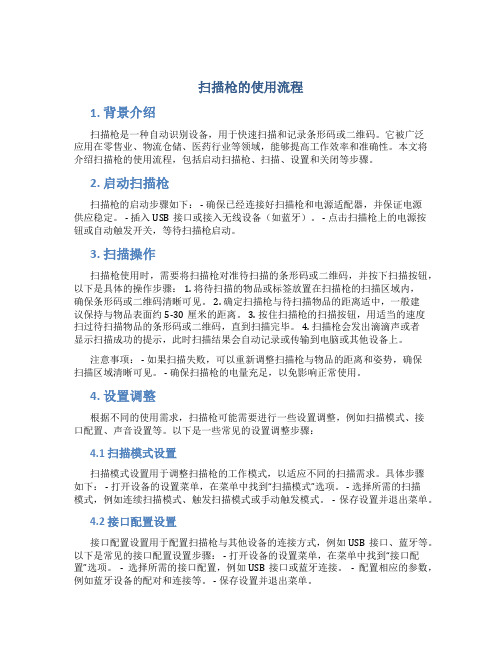
扫描枪的使用流程1. 背景介绍扫描枪是一种自动识别设备,用于快速扫描和记录条形码或二维码。
它被广泛应用在零售业、物流仓储、医药行业等领域,能够提高工作效率和准确性。
本文将介绍扫描枪的使用流程,包括启动扫描枪、扫描、设置和关闭等步骤。
2. 启动扫描枪扫描枪的启动步骤如下: - 确保已经连接好扫描枪和电源适配器,并保证电源供应稳定。
- 插入USB接口或接入无线设备(如蓝牙)。
- 点击扫描枪上的电源按钮或自动触发开关,等待扫描枪启动。
3. 扫描操作扫描枪使用时,需要将扫描枪对准待扫描的条形码或二维码,并按下扫描按钮,以下是具体的操作步骤: 1. 将待扫描的物品或标签放置在扫描枪的扫描区域内,确保条形码或二维码清晰可见。
2. 确定扫描枪与待扫描物品的距离适中,一般建议保持与物品表面约5-30厘米的距离。
3. 按住扫描枪的扫描按钮,用适当的速度扫过待扫描物品的条形码或二维码,直到扫描完毕。
4. 扫描枪会发出滴滴声或者显示扫描成功的提示,此时扫描结果会自动记录或传输到电脑或其他设备上。
注意事项: - 如果扫描失败,可以重新调整扫描枪与物品的距离和姿势,确保扫描区域清晰可见。
- 确保扫描枪的电量充足,以免影响正常使用。
4. 设置调整根据不同的使用需求,扫描枪可能需要进行一些设置调整,例如扫描模式、接口配置、声音设置等。
以下是一些常见的设置调整步骤:4.1 扫描模式设置扫描模式设置用于调整扫描枪的工作模式,以适应不同的扫描需求。
具体步骤如下: - 打开设备的设置菜单,在菜单中找到“扫描模式”选项。
- 选择所需的扫描模式,例如连续扫描模式、触发扫描模式或手动触发模式。
- 保存设置并退出菜单。
4.2 接口配置设置接口配置设置用于配置扫描枪与其他设备的连接方式,例如USB接口、蓝牙等。
以下是常见的接口配置设置步骤: - 打开设备的设置菜单,在菜单中找到“接口配置”选项。
- 选择所需的接口配置,例如USB接口或蓝牙连接。
条形码扫描枪的正确使用方法及注意事项

条形码扫描枪的正确使用方法及注意事项本文来源:扫描网如何正确使用条形码扫描枪呢?很多朋友反应,条码扫描枪不好扫、扫不上等问题,其实大多并不是条形码扫描枪本身的问题,而是我们操作方法不够正确,下面扫描网小编整理了此文,希望能帮助广大新用户,更准确使用好条形码扫描枪。
一、如何正确使用条形码扫描枪?1)首先请确保扫描枪、数据线、数据接收主机和电源等已正确连接后开机。
2)按住触发键不放,照明灯被激活,出现红色照明区域及红色对焦线。
3)将红色对焦线对准条码中心,移动扫描枪并调整它与条码之间的距离,来找到最佳识读距离。
4)听到成功提示音响起,同时红色照明线熄灭,则读码成功,扫描枪将解码后的数据传输至主机。
二、条形码扫描枪的使用注意事项:1)不可将扫描枪与条码成90°进行扫描,90°时无法进行正常读取条码。
2)扫描条码时必须对准且将扫描线全部套住条码,然后再进行解码,不可只对部分条码进行扫描,否则可能有误码产生。
3)不可随便乱扫说明书上的条码,否则可能造成扫描枪无法扫描等现象。
4)在识读过程中,对同一批次的条码,您会找到扫描枪与条码的距离在某一范围内,读码成功率会很高,此距离即为最佳识读距离。
三、条形码扫描枪的常见故障处理:若扫描枪不能正常进行工作,请先进行以下检查:1)检查数据线与主机是否恰当连接,包括数据线是否牢固连接以及是否使用原装数据线。
2)检查条码标签质量是否良好,扫描枪可能无法识读褶皱或污损的条码标签3)检查扫描枪识读的条码类型是否开启,若未开启明,请先开启识读改类型条码、若扫描枪仍然不能正常工作,请联系您的扫描枪供应商。
四、条形码扫描枪的维护与保养1)识读窗口必须保持清洁。
供应商对不恰当维护造成的损害免于保修责任。
2)避免坚硬粗糙的物体磨损或划伤识读窗口;3)用毛刷去除识读窗口上的污点;4)请使用柔软的布清洁窗口,例如眼镜清洁布;5)禁止向窗口喷洒任何液体;6)禁止使用除清洁水以外的任何清洁剂。
扫描枪的使用方法
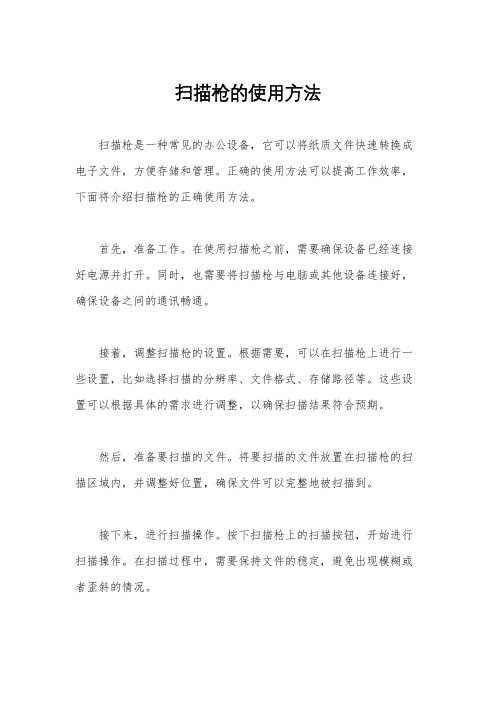
扫描枪的使用方法
扫描枪是一种常见的办公设备,它可以将纸质文件快速转换成电子文件,方便存储和管理。
正确的使用方法可以提高工作效率,下面将介绍扫描枪的正确使用方法。
首先,准备工作。
在使用扫描枪之前,需要确保设备已经连接好电源并打开。
同时,也需要将扫描枪与电脑或其他设备连接好,确保设备之间的通讯畅通。
接着,调整扫描枪的设置。
根据需要,可以在扫描枪上进行一些设置,比如选择扫描的分辨率、文件格式、存储路径等。
这些设置可以根据具体的需求进行调整,以确保扫描结果符合预期。
然后,准备要扫描的文件。
将要扫描的文件放置在扫描枪的扫描区域内,并调整好位置,确保文件可以完整地被扫描到。
接下来,进行扫描操作。
按下扫描枪上的扫描按钮,开始进行扫描操作。
在扫描过程中,需要保持文件的稳定,避免出现模糊或者歪斜的情况。
扫描完成后,可以进行一些后续的操作。
比如对扫描结果进行预览,确认扫描效果是否符合要求。
如果需要,也可以对扫描结果进行一些简单的编辑,比如裁剪、旋转、调整亮度对比度等。
最后,保存扫描结果。
将扫描结果保存到指定的目录或者设备中,以便后续的使用或者分享。
在保存过程中,可以选择合适的文件名和格式,以方便后续的管理和使用。
在整个扫描过程中,需要注意保持设备和文件的清洁,避免灰尘或者污渍影响扫描效果。
同时,也需要注意设备的安全使用,避免发生意外情况。
总的来说,正确的使用方法可以帮助我们更好地利用扫描枪这一办公设备,提高工作效率,方便文件管理。
希望以上介绍的内容能够对大家有所帮助,谢谢阅读!。
扫描枪使用方法

扫描枪使用方法
领用、保养
1、扫描枪需专人保管,数据上传完成后需清空。
2、枪在更换电池时候,注意一节一节的换,而不是同时扣下,以防数据丢失。
基础知识
基础知识
•红色按钮:开关键;
•CLR键:退出键,上一步、返回的意思;
•R键:确认键或回车键;
•S键:数字和字母的切换键,当屏幕的左下角显示一个框框里一个S,键盘被锁住,只能输字母。
当屏幕的左下角没有显示S,键盘没有锁住,只能输数字;
•BS键:删除字符键,可以删除一个字符的意思;
•L键:扫描时按此键;
•ENT键:确定键,下一步、回车、确定的意思;
•F2、F3:选格键.
•F8:灯
•F4F5F6:未实际用处
到件扫描
开机分拣前程序非货样上级始发
地编码扫描货物
动作规范
注意细节
问题件处理退出程序关机
发件扫描
开机分拣后程序非货样下级目的
地编码扫描货物
动作规范
注意细节
问题件处理退出程序关机
•如错扫描不属盘点机当前路区代码的快件条码时,务必做删除操作,否则将导致错发或有发出记录,无到件记录;
或有到件记录无发出扫描。
错扫快件处理方法
按【CLR】
返回1:分拣前2:分拣后
3装大包4重指大包下级地
5:快件装车6:拆大包
7:删除扫描纪录
8:查询扫描纪录
按“5”
1.删除分拣前扫描纪录
2.删除分拣后扫描纪录
3.删除大包扫描纪录
4.删除装车扫描纪录
请扫描要删除的条码
[CLR]返回
重新扫描
“成功删除”。
条码扫描仪使用方法
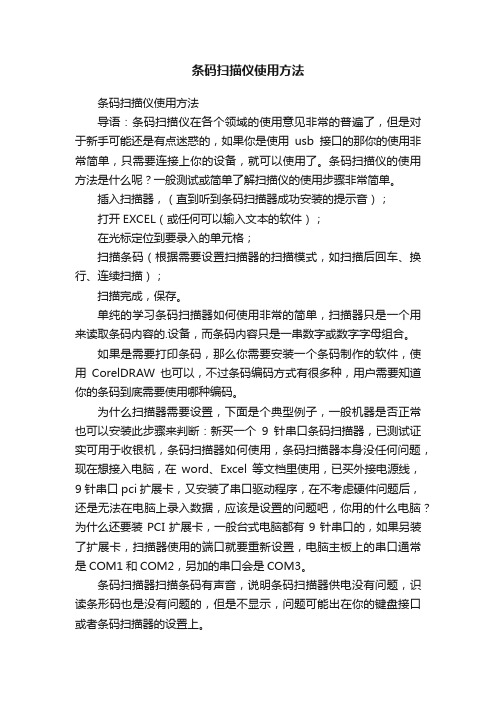
条码扫描仪使用方法条码扫描仪使用方法导语:条码扫描仪在各个领域的使用意见非常的普遍了,但是对于新手可能还是有点迷惑的,如果你是使用usb接口的那你的使用非常简单,只需要连接上你的设备,就可以使用了。
条码扫描仪的使用方法是什么呢?一般测试或简单了解扫描仪的使用步骤非常简单。
插入扫描器,(直到听到条码扫描器成功安装的提示音);打开EXCEL(或任何可以输入文本的软件);在光标定位到要录入的单元格;扫描条码(根据需要设置扫描器的扫描模式,如扫描后回车、换行、连续扫描);扫描完成,保存。
单纯的学习条码扫描器如何使用非常的简单,扫描器只是一个用来读取条码内容的.设备,而条码内容只是一串数字或数字字母组合。
如果是需要打印条码,那么你需要安装一个条码制作的软件,使用CorelDRAW也可以,不过条码编码方式有很多种,用户需要知道你的条码到底需要使用哪种编码。
为什么扫描器需要设置,下面是个典型例子,一般机器是否正常也可以安装此步骤来判断:新买一个9针串口条码扫描器,已测试证实可用于收银机,条码扫描器如何使用,条码扫描器本身没任何问题,现在想接入电脑,在word、Excel等文档里使用,已买外接电源线,9针串口pci扩展卡,又安装了串口驱动程序,在不考虑硬件问题后,还是无法在电脑上录入数据,应该是设置的问题吧,你用的什么电脑?为什么还要装PCI扩展卡,一般台式电脑都有9针串口的,如果另装了扩展卡,扫描器使用的端口就要重新设置,电脑主板上的串口通常是COM1和COM2,另加的串口会是COM3。
条码扫描器扫描条码有声音,说明条码扫描器供电没有问题,识读条形码也是没有问题的,但是不显示,问题可能出在你的键盘接口或者条码扫描器的设置上。
条码扫描技术近些年来在全球零售行业的普遍应用毋庸置疑地减少了大量的人力和顾客排队等待的时间,这是人类对高效率不懈探索和研究的成果。
无线条码扫描器必须在串口模式下才可以运行,如果使用过程中设置错误,请依次扫描说明书P9的"恢复出厂设置"和"串口模式"条码即可。
扫描枪的使用方法

扫描枪的使用方法
很多新手在初次使用扫描枪的时候,会出现不好扫,扫不上等问题,其实大多都不是扫描枪本身的问题,而是我们操作的方法不对。
那么该如何正确使用扫描枪呢?扫描枪怎么设置呢?
指示灯定义
红色LED:解码失败指示灯;
绿色LED:解码成功指示灯。
更换数据通讯线缆
在数据线拆卸口,使用卡戳往下按动卡扣,同时拔下数据线接口端的数据线,接入USB或者RS232通讯线。
多条码阅读模式
当打开多条码阅读模式时,允许扫描枪在一次触发时,连续读取多个条码。
但是相同条码不会被重复阅读。
(默认设置:关闭多条码阅读
模式)
瞄准中心区域设置
使用瞄准中心区域设置能够缩小扫描枪的有效解码范围,从而能够达到识别客户指定条码的要求。
例如在扫描多个紧密排列的条码时,使用瞄准中心就可以确保只能读到需要的条码(配合瞄准光延时功能,瞄准完毕后再扫描条码)。
智能调光模式
开启智能调光模式后,根据不同条码的读取背景及材质,用户可在自动曝光参数与固定曝光参数之间来回切换。
故障排除
1. 如果出现电源指示灯不亮,请检查USB接口是否松动,线缆有没有正确连接;
2. 如果不能正常读码,请检查相应条码开关有没有打开。
注意事项
1. 扫描功能不用时,请关闭扫描头,请勿长期开启;
2. 扫描时请勿直视激光扫描头,以免误伤;
3. 请勿将USB连接线浸水或靠近火源。
条码枪功能键使用示意图

条码枪功能键使用示意图
一、整体介绍 电源键 蓝色键盘切换键 黄色键盘切换键
回车退格键扫描键
扫描键
二、主屏幕
正常主屏幕下,可输入键盘按键上所显示的内容(如:上、下、左、右键及数字键等)
屏幕键盘
三、功能键效果图说明
(一)ALPHA 黄色键盘切换键:按下此键后,屏幕出现如图ALP 标识,功能启用后,可输入键盘上所有黄颜色标示内容(如:字母键ABCDE……和“★”号键)
例:ALPHA功能键打开,输入字母;ALPHA功能键关闭,输入数字。
(二)FUNC 蓝色键盘切换键:按下此键后,屏幕出现如图蓝色圆圈的标识,功能启用后,可输入键盘上所有蓝颜色标示内容(如:TAB、ALT、F11、F12、F13、F14)及
使用蓝色键功能(如:屏幕亮度加、减;音量加减等)。
NT-8080系列二维扫描枪快速使用指南
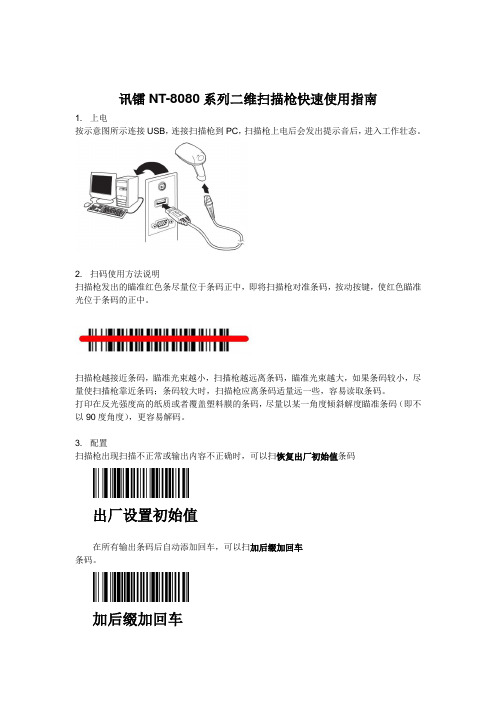
讯镭NT-8080系列二维扫描枪快速使用指南
1. 上电
按示意图所示连接USB,连接扫描枪到PC,扫描枪上电后会发出提示音后,进入工作壮态。
2. 扫码使用方法说明
扫描枪发出的瞄准红色条尽量位于条码正中,即将扫描枪对准条码,按动按键,使红色瞄准光位于条码的正中。
扫描枪越接近条码,瞄准光束越小,扫描枪越远离条码,瞄准光束越大,如果条码较小,尽量使扫描枪靠近条码;条码较大时,扫描枪应离条码适量远一些,容易读取条码。
打印在反光强度高的纸质或者覆盖塑料膜的条码,尽量以某一角度倾斜解度瞄准条码(即不以90度角度),更容易解码。
3. 配置
扫描枪出现扫描不正常或输出内容不正确时,可以扫恢复出厂初始值条码
出厂设置初始值
在所有输出条码后自动添加回车,可以扫加后缀加回车
条码。
加后缀加回车
在所有输出条码后自动添加回车换行,可以扫加回车&换行条码。
加回车&换行
不需要后缀时,可以扫清除所有后缀条码。
清除所有后缀
声明:
1.迅镭不对本文中的技术上的或者编辑中的错误或疏忽负责。
2.由于安装不当或使用不当造成损害的产品不在保修范围,包括以下几种:A. 买方或其它当事人擅自修改或变更造成的损害;B. 输出输入电压过高造成的损害。
样例条码
PDF417 QR
DATA MATRIX。
扫描枪操作步骤
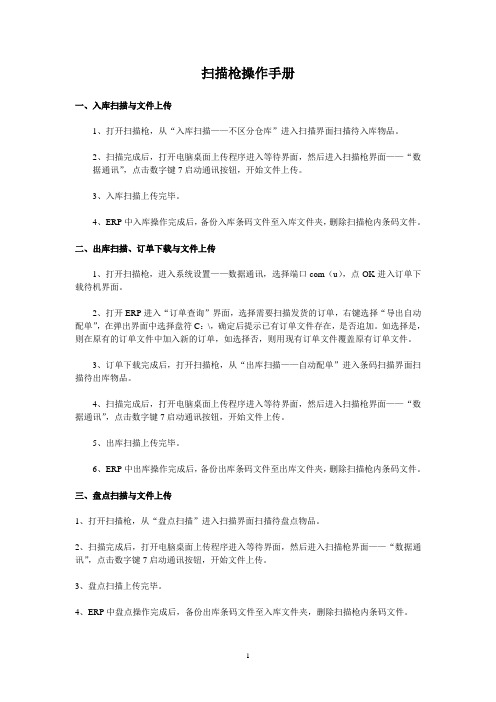
扫描枪操作手册一、入库扫描与文件上传1、打开扫描枪,从“入库扫描——不区分仓库”进入扫描界面扫描待入库物品。
2、扫描完成后,打开电脑桌面上传程序进入等待界面,然后进入扫描枪界面——“数据通讯”,点击数字键7启动通讯按钮,开始文件上传。
3、入库扫描上传完毕。
4、ERP中入库操作完成后,备份入库条码文件至入库文件夹,删除扫描枪内条码文件。
二、出库扫描、订单下载与文件上传1、打开扫描枪,进入系统设置——数据通讯,选择端口com(u),点OK进入订单下载待机界面。
2、打开ERP进入“订单查询”界面,选择需要扫描发货的订单,右键选择“导出自动配单”,在弹出界面中选择盘符C:\,确定后提示已有订单文件存在,是否追加。
如选择是,则在原有的订单文件中加入新的订单,如选择否,则用现有订单文件覆盖原有订单文件。
3、订单下载完成后,打开扫描枪,从“出库扫描——自动配单”进入条码扫描界面扫描待出库物品。
4、扫描完成后,打开电脑桌面上传程序进入等待界面,然后进入扫描枪界面——“数据通讯”,点击数字键7启动通讯按钮,开始文件上传。
5、出库扫描上传完毕。
6、ERP中出库操作完成后,备份出库条码文件至出库文件夹,删除扫描枪内条码文件。
三、盘点扫描与文件上传1、打开扫描枪,从“盘点扫描”进入扫描界面扫描待盘点物品。
2、扫描完成后,打开电脑桌面上传程序进入等待界面,然后进入扫描枪界面——“数据通讯”,点击数字键7启动通讯按钮,开始文件上传。
3、盘点扫描上传完毕。
4、ERP中盘点操作完成后,备份出库条码文件至入库文件夹,删除扫描枪内条码文件。
四、扫描枪数据删除1、当入库扫描和出库扫描文件上传完毕,并且入库与发货都已做好之后,可以把扫描枪里面不再需要的入库文件和出库文件删除。
2、打开扫描枪,进入“数据删除”,此时会有三个选项,其中“逐条删除”表示一个一个条形码删除,这个删除功能只能删除条码,不能删除条码文件;“扫描删除”功能和“逐条删除”一样,只是删除的方式不同,“扫描删除”是利用扫描枪,每扫描到一个条码,就把扫描枪里原有的对应条码删除;“全部删除”表示整个删除条码文件。
- 1、下载文档前请自行甄别文档内容的完整性,平台不提供额外的编辑、内容补充、找答案等附加服务。
- 2、"仅部分预览"的文档,不可在线预览部分如存在完整性等问题,可反馈申请退款(可完整预览的文档不适用该条件!)。
- 3、如文档侵犯您的权益,请联系客服反馈,我们会尽快为您处理(人工客服工作时间:9:00-18:30)。
讯镭Netum条码扫描枪如何使用?
来源:扫描网
讯镭Netum条码扫描枪如何使用?大多数用户应该都知道,条码扫描枪是即插即用的,直接连接电脑就可以开始扫描了,可是无线枪的连接相对来说就优点麻烦了,有些无线枪在扫描之前还需要配对,很多用户都不是很理解,下面扫描网小编以迅雷Netum条码扫描枪NT8800为例,给大家讲解一下无线枪在使用时需要注意哪些方面。
使用前须知:
1)迅镭NT-8800扫描枪的充电接口仅能进行充电操作,不能连接其他数据线:
2)充电时,迅镭NT-8800扫描枪底部指示灯为红色(请务必使用出厂标配电源适配器进行充电,否则有可能损坏设备);充电饱和时,指示灯熄灭(关机充电状态下)
3)充电时间:4小时完全饱和
4)开机后,如迅镭NT-8800扫描枪超过20秒未使用,将进行自动关机
5)出厂时迅镭NT-8800扫描枪与接收器间已建立好配对关系,如无必要,请勿自行配对。
如实在需要重新配对,请先扫频道设置(设置此项之前需要将接收端的复位键长按至绿灯常亮时方可设置频道,设置好之后按复位键绿灯熄灭)
如何连接?
1)设备连接;将USB迷你接收器连接到数据终端(如电脑)
2)开启扫描枪;按扫描枪的按键开关。
听到滴的二声后,即开启了扫描枪
常见问题:
1)问:扫描枪有“滴”一声长鸣的提示音?答:这是因为扫描枪电力不足,需要充电
2)问:机器短鸣三声答:这是因为扫描枪没有与USB迷你接口器连接上,或者是没有信号。
请重新连接设备并适当调整工作范围。
3)问:扫描枪扫描正常,但数据终端不显示数据?答:未扫描“开启无线”或USB迷你接收器与扫描数据终端未正确连接,请参照本指引中的“基本操作流程””重新设置一遍。
或者是数据终端的USB接口破坏或对外设支持不好,请换一个USB口或重启电脑
4)问:无线电传输是否会影响家电(如:电视机)及其他电器的使用?答;一般不会。
此型号的无线激光条码扫描枪的无线功率水平在10dbm以下,且使用2.4G频段,对其他无线电的干扰较小。
